iCloud Kullanma Kılavuzu
- Hoş Geldiniz
-
-
- Giriş yapın ve iCloud.com’u kullanın
- Ana sayfa kutucuklarını özelleştirme ve kullanma
- Apple Davetiye
- Keynote
- Numbers
- Pages
-
- iCloud.com’daki Fotoğraflar’a genel bakış
- Fotoğraflarınızı ve videolarınızı görüntüleme
- Fotoğraflara veya videolara tarihe göre göz atma
- Fotoğraflarınızı ve videolarınızı gizleme
- Fotoğrafları yükleme ve indirme
- Bir başlığı, açıklamayı veya diğer meta verileri ekleme veya düzenleme
- Fotoğraf ve videoları düzenleme
- Fotoğraf ve videoları Favoriler’e ekleme
- Fotoğraf slayt sunusu oynatma
- Fotoğraf ve videoları silme ve kurtarma
- Dosyaları ve bilgileri kurtarma
- Windows aygıtınızda iCloud’u kullanma
- iCloud ile ilgili daha fazla yardım alın
- Legal notices and acknowledgements
- Copyright and trademarks

iCloud.com’daki kişileri görüntüleme
iCloud’da saklanan kişileri iCloud.com’da görebilirsiniz. Kişilerin nasıl ve hangi biçimde görüntülendiğini de özelleştirebilirsiniz.
Not: iCloud.com’da Kişiler’i kullanmak için bir tablet veya bilgisayarda olmanız gerekir.
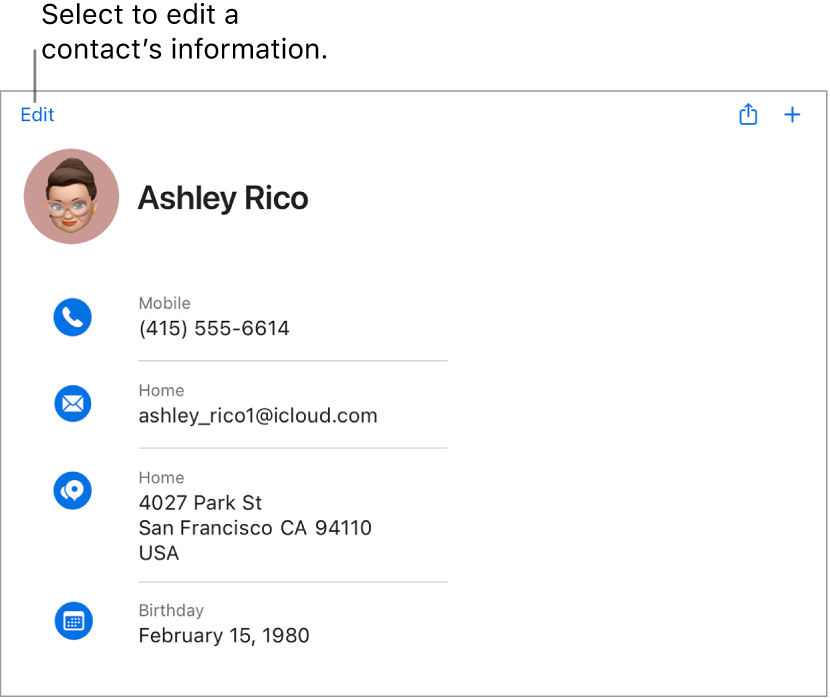
Kişi görüntüleme
icloud.com/contacts sayfasına gidin, ardından Apple Hesabı ile giriş yapın (gerekirse).
Bir kişi seçin.
Kişilerinizi belirli bir listeye göre filtrelemek için kenar çubuğunda listeyi seçin. Tüm kişileriniz arasından seçim yapmak için Tüm Kişiler listesinin seçili olduğundan emin olun.
Kişi kartındaki bazı alanlarla etkileşimli çalışabilirsiniz. Örneğin, bir arama başlatmak için bir telefon numarasını, e-posta göndermek için bir e-posta adresini, haritada yerini belirlemek için bir ev adresini seçebilir ve daha fazlasını yapabilirsiniz.
Aygıt ayarlarınıza bağlı olarak, bir alanı seçtiğinizde, yeni bir pencere, sekme ya da uygulama açılabilir.
Kişilerin nasıl sıralanacağını ve görüntüleneceğini seçme
Kişilerinizi ada ya da soyada göre alfabetik olarak sıralayabilir ve görüntüleyebilirsiniz.
icloud.com/contacts sayfasına gidin, ardından Apple Hesabı ile giriş yapın (gerekirse).
Kenar çubuğundaki
 butonunu seçin.
butonunu seçin.Sıralama Düzeni ve Görüntüleme Düzeni açılır menülerini seçin, seçenekleri belirleyin ve ardından Kaydet’i seçin.
Adreslerin ve telefon numaralarının biçimini değiştirme
iCloud.com’da belirli bir ülke ya da bölgeyle uyumlu olması için adreslerin ve telefon numaralarının biçimini değiştirebilirsiniz.
icloud.com/contacts sayfasına gidin, ardından Apple Hesabı ile giriş yapın (gerekirse).
Kenar çubuğundaki
 butonunu seçin.
butonunu seçin.Adres Düzeni açılır menüsünü seçin, ardından bir ülke veya bölge seçin.
Kişiler’e telefon numaralarında otomatik olarak kısa çizgi ve başka semboller eklemek için “Telefon numaralarını otomatik olarak biçimlendir” seçimini yapın.
Telefon numaralarını birden fazla biçimde girebilmek istiyorsanız bu seçimi yapmayın.
Kaydet’i seçin.
İpucu: Tek bir kişinin adres biçimini değiştirmek için kişi kartının adres bölümünde ülke veya bölgenin adını girin. Diğer adres alanları, girdiğiniz ülke veya bölgenin adres biçimiyle uyumlu olacak şekilde değişir.